PfotenNews
![]()
aktiv 14.05.2011 - 29.07.2014
Leider ist PfotenNews nicht mehr aktiv in der GIMP-Werkstatt. Wir halten ihre Arbeiten aber in Ehren.
Siegel
Die nachfolgende Anleitung für die Erstellung eines Siegels ist nicht nur für Scrap geeignet, aber auch
Ich habe mir dieses Tutorial selbst ausgedacht und stelle es den Usern der Gimp-Werkstatt zur Verfügung. Etwaige Ähnlichkeiten mit anderen Tutorien sind allenfalls zufällig, aber nicht beabsichtigt.
Den Anstoß zu diesem Tutorial gab eine Idee von Supersuzi.
Alle Bilder lassen sich vergrößern, bitte anklicken!
1. Öffne eine weiße Leinwand 500 x 500 Pixel
2. Erstelle eine neue transparente Ebene, nenne sie "Wachsform"
3. Ziehe ca. mittig eine rund Auswahl 250 x 250 Pixel auf. Die genaue Position ist egal, es geht nur darum rundherum genug Platz zu haben.
4. Wähle "-> Auswahl -> Verzerren" Einstellungen in etwa laut Screen.
5. Fülle die Auswahl mit #777777
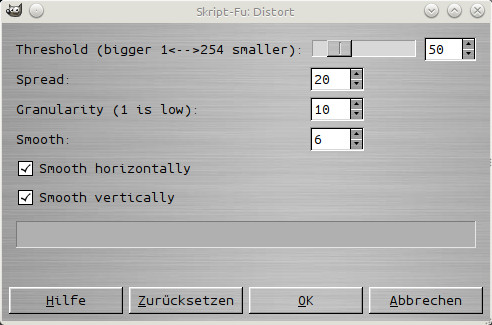
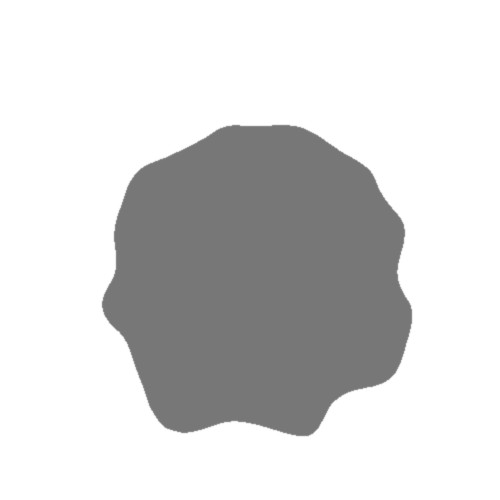
6. Schließe nun das Auge der Ebene "Wachsform" und wechsele bei bestehender Auswahl in den Kanaldialog ![]()
7. Erstelle dort eine "neue Ebene". Es öffnet sich ein Kontext-Menü. Wähle "Abrundungen", 50% und Haken bei "Auswahl initialisieren".
8. Wende den -> Weichzeichner -> Gaußscher Weichzeichner nacheinander mit den Werten 18, 6, 12, 2 an.
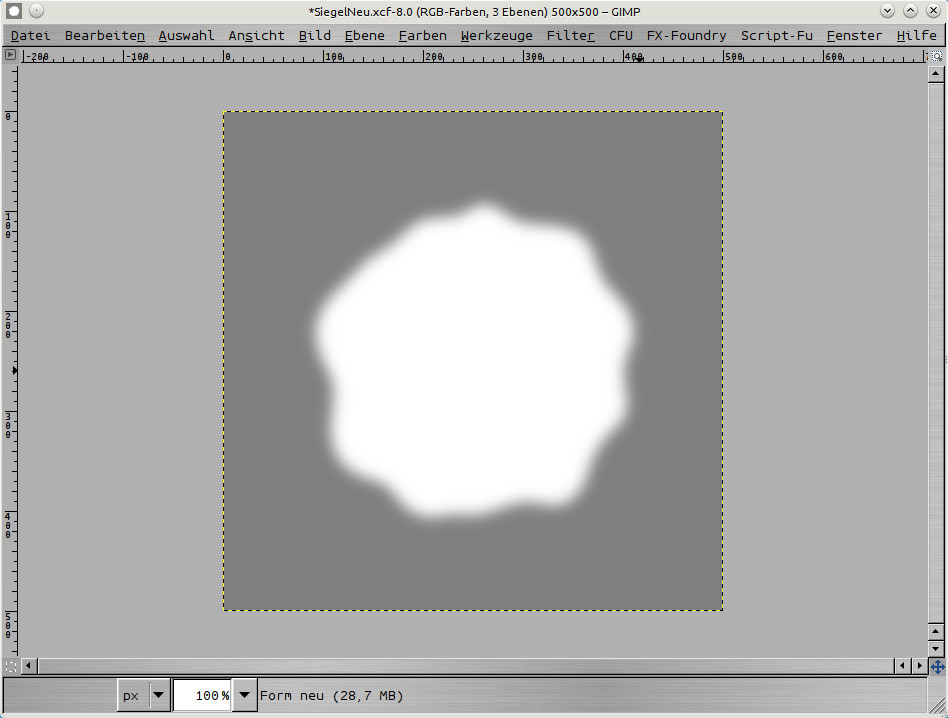
9. Stelle Dir die VG-Farbe auf #B1B1B1
10. Hole Dir die Auswahl aus Alphakanal Deiner Wachsform und wechsele wieder in den Kanaldialog.
11. Wähle Auswahl verkleinern um 30 Pixel, Auswahl ausblenden um 50 Pixel und dann füllen mit VG-Farbe.
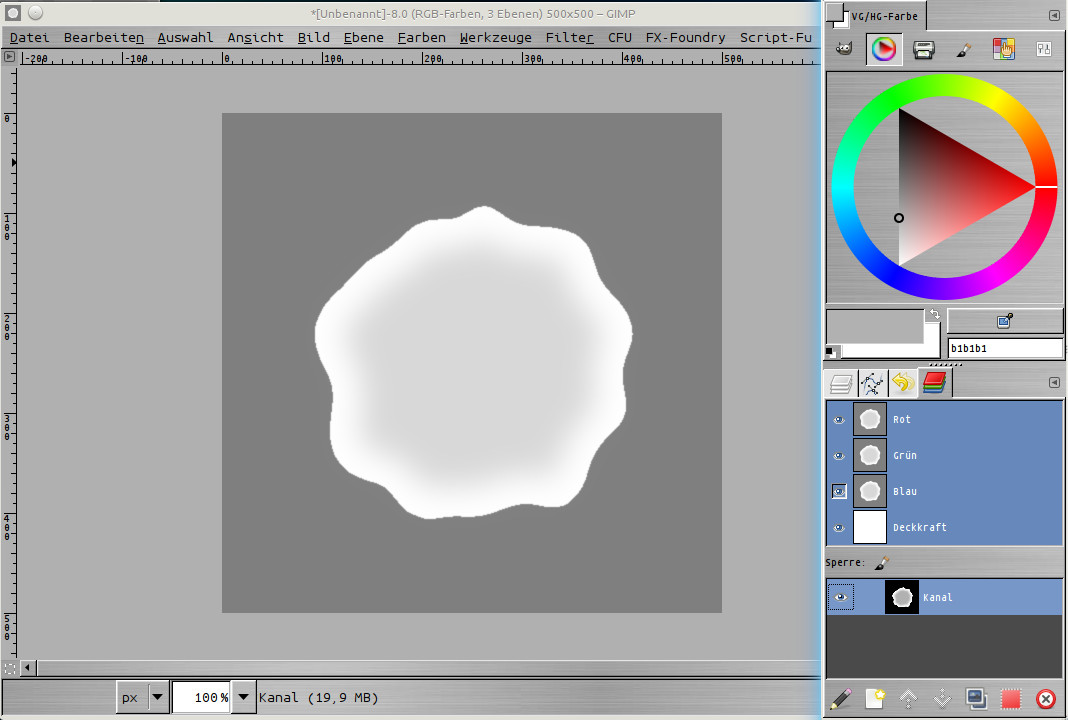
12. Ziehe eine runde Auswahl 200 x 200 Pixel auf und fülle sie mit schwarz #000000 (immer noch im Dialog "Kanäle"!)
13. Hebe die Auswahl auf, wende den -> Weichzeichner -> Gaußscher Weichzeichner mit 4 Pixel an und schließe das Auge dieses Kanaldialoges..
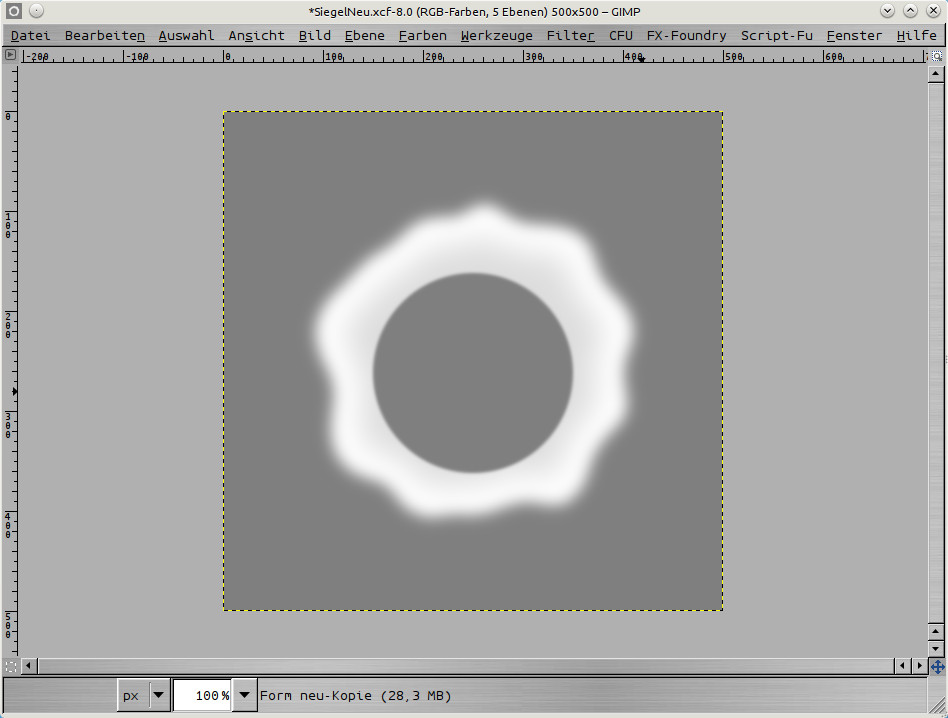
1
4. Wechsele nun wieder in den Ebenendialog und blende Deine "Wachsform" ein.
15. Wende auf dieser Ebene den -> Filter -> Licht- und Schatten -> Lichteffekte mit den Einstellungen im Screen an.
Im ersten Reiter schiebst Du nur den Beleuchtungspunkt irgendwo an den linken Rand Deiner Form (so wie es Dir gefällt)
Im Reiter Bump-Map wähle die Einstellungen aus dem Screen, Bump-Map-Bild ist Deine Kanalebene (die mit dem geschlossenen Auge).
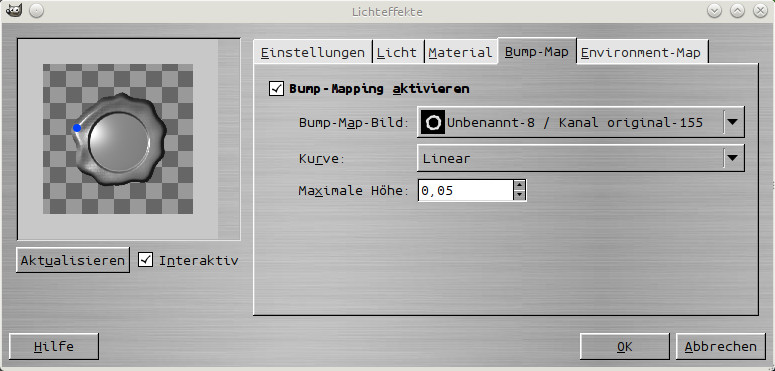
16. Du solltest nun eine schöne Siegel-Grundform haben. Färbe diese nun in einem Dir gefallenden Rotton ein. Meine Werte siehst Du im Screen.
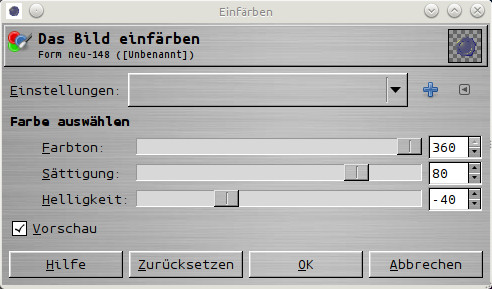
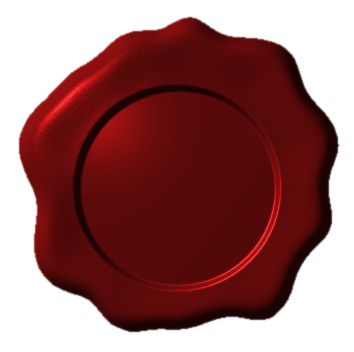
17. Wähle ein Siegelmotiv (z. B. Dein Wasserzeichen, oder eine Blüte, einen Adler, Text o. ä.) und bringe es auf eine eigene Ebene.
18. Wende auf dem roten Siegel nun den -> Filter -> Abbilden -> Bump-Map mit Dir gefallenden Einstellungen an.


Die Siegelmotive kann man in beide Richtungen bumpen ... es gab früher auch beiderlei Stempel.
Ich hoffe, die Anleitung ist verständlich und wünsche viel Spaß bei der Bastelei!

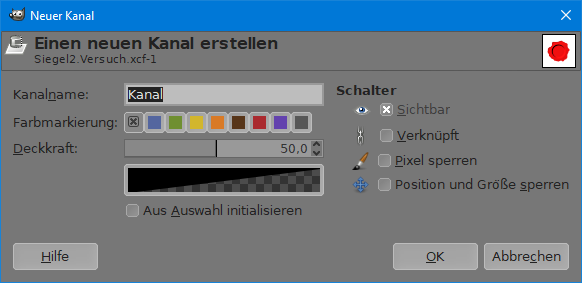 .
.





